アートワークの準備とインポート
2D Animation パッケージを PSD Importer パッケージと共に使用して、アニメーションのアートワークをインポートします。PSD Importer では、各 Photoshop レイヤー からグラフィックデータをスプライトとしてインポートします。PSD Importer には、アニメーションのアートワークを準備するためのさまざまな インポーターオプション が用意されています。PSD Importer でサポートされているのは Adobe Photoshop の .psb ファイル形式だけであるため、Adobe Photoshop または Adobe .psb ファイル形式をサポートするその他のグラフィックソフトウェアでアートワークを作成することをお勧めします。
キャラクターや小道具のアートワークを準備するときは、ニュートラルまたはアイドル位置で準備することをお勧めします。また、アニメーションの複雑さや用途に応じて、アートワークの個々のパーツを異なる Photoshop レイヤー に分離することもお勧めします (下の例 1 を参照)。アートワークファイルは、Adobe Photoshop の .psb ファイル形式で保存する必要があります。これは、より一般的な Adobe .psd 形式 と機能は同じですが、.psd 形式よりもはるかに大きな画像 (任意の次元で最大 300,000 ピクセル) をサポートします。アートワークを .psd 形式から .psb 形式に変換するには、Adobe Photoshop で .psd ファイルを開き、.psb ファイルとして保存します。
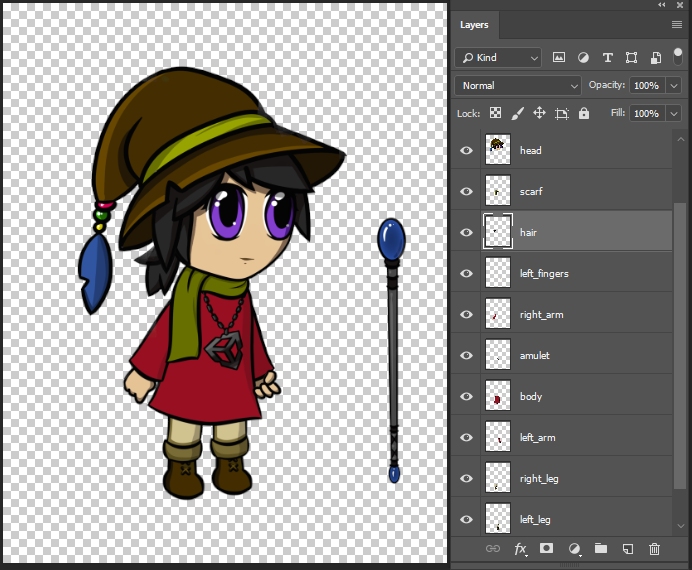
例 1: Adobe Photoshop でレイヤー化されたキャラクターのアートワーク。
PSD Importer の機能
PSD Importer には、アニメーションのアクターを準備するための多くの機能とオプションがあります。例えば、Mosaic オプションを有効にすると、インポートしたレイヤーからスプライトシートが自動的に生成されます。また、Character Rig を有効にすると、インポートしたソースファイルから生成されたスプライトを含むプレハブが生成され、スプライトはソースファイルに基づいて元の位置に配置されます。さまざまなオプションとその機能の詳細については、PSD Importer のドキュメント を参照してください。
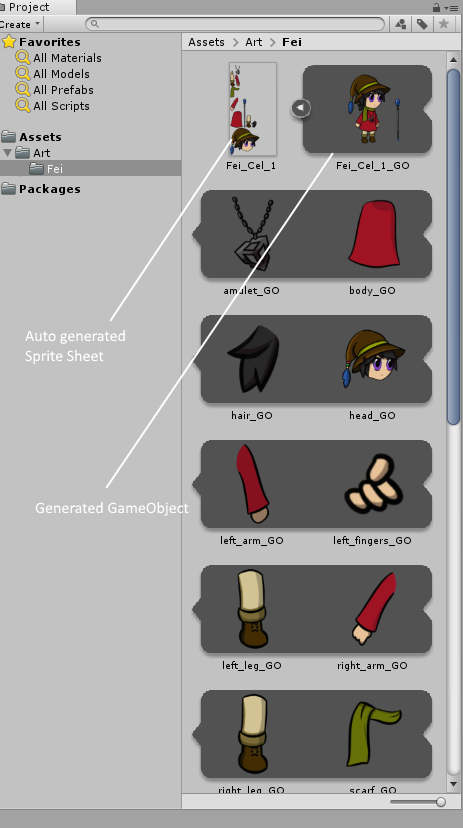
例 2: スプライトシートに配置されたインポートしたアクターのレイヤー。生成されたプレハブで元の位置に再構築されています。
2D Animation と PSD Importer 間のワークフロー
2D Animation パッケージを使用してアニメーション化する場合、アートワークの準備方法と Unity プロジェクトでのアニメーションの使用方法に応じていくつかの方法があります。2D Animation パッケージには、パッケージのさまざまな使用方法の例を示すサンプルプロジェクトが含まれています。これらは、Package Manager を使用してインポートできます。詳細については、サンプルのインポート を参照してください。
以下は、PSD Importer を使用して、2D アニメーション用にマルチレイヤーのマルチパートキャラクターを Unity にインポートするための一般的なワークフローです。より詳細な具体例については、PSD Importer でインポートしたキャラクターのリグの作成 を参照してください。
Adobe Photoshop で Save As メニューの Large Document Format を選択して、アートワークを .psb ファイルとして保存するか、既存の .psd ファイルを .psb 形式に変換します。
PSD Importer を使用して .psb ファイルを Unity にインポートすると、ソースファイルのレイヤーに基づいたスプライトを含むプレハブが生成されます。このプレハブは、2D Animation パッケージで使用するときには "アクター" と呼ばれます。
アクターを選択し、Inspector ウィンドウに移動して、インポーターの設定を選択します。PSD Importer のドキュメントや インポートされたサンプルとそれぞれのドキュメント を参照して、プロジェクトに最適な設定を決定します。
例えば、ソースファイルに複数のリムとレイヤーが含まれているキャラクター の場合、推奨されるインポート設定は以下のとおりです。
- Texture Type を Sprite(2D and UI) に設定します。
- Sprite Mode を Multiple に設定します。
- Mosaic チェックボックスをオンにします。
- Character Rig チェックボックスをオンにします。
- Use Layer Grouping チェックボックスをオンにして、元の .psb ソースファイル内のレイヤーグループが保持されるようにします。
Apply を選択して上記の設定を適用します。アートワークがインポートされると、個々のスプライトとして各レイヤーのグラフィックデータからプレハブが生成されます。選択した インポーターオプション に応じて、スプライトは元の位置に配置されるか、スプライトシートとして配置されます。生成されたプレハブは、2D Animation パッケージで使用するときには "アクター" と呼ばれます。生成されたアクターは、リグ作成 の準備ができています。
アクタープレハブをシーンビューにドラッグして、アニメーション化 を開始します。Unity によって、アクターに Sprite Skin コンポーネント が自動的に追加されます。このコンポーネントは、ゲームオブジェクトのトランスフォームを使用してスプライトを変形し、Skinning エディター でスプライトにリグを作成しウェイト付けしたボーンを表します。